Para analizar la causa de los fallos del sistema en Windows, es una buena idea habilitar volcados de memoria, los cuales contienen más detalles del problema.
Para habilitar los volcados de memoria en Windows 7, escriba ver la configuración avanzada del sistema en el menú de la caja de búsqueda y ejecutar el resultado encontrado en la sección del panel de control. A continuación escoja la pestaña Opciones avanzadas y en en el marco de Inicio y recuperación haga clic en Configuración.
A continuación, asegúrese de que ha escogido la opción volcado pequeño de memoria en la opción Escribir información de depuración . Por defecto, todos los archivos de minivolcado se guardan en % SystemRoot% \ Minidump , normalmente C: \ Windows \ Minidump:
Haga clic en Aceptar cuando haya cambiado la configuración y cierre las ventana restantes. Ya tiene habilitado el volcado pequeño de memoria.
Cambiar tamaño iconos escritorio Windows 7
Haga clic con el botón secundario en el escritorio, elija Ver y a continuación, escoja entre las opciones existentes:
Iconos grandes
Iconos medianos
Iconos pequeños
Sugerencia:
También puede usar la rueda de desplazamiento del mouse para cambiar el tamaño de los iconos del escritorio. En el escritorio, mantenga presionada la tecla CTRL mientras gira la rueda para aumentar o reducir el tamaño de los iconos.
Añade Inicio rápido en la Barra de tareas
Para añadir el Inicio rápido en la Barra de tareas del sistema en Windows7, la cual por defecto no está, lo haremos siguiendo los pasos que a continuación presento:
1. Clic derecho en la barra de tareas de Windows 7
2. Luego en el menú , pulsaremos el botón derecho del ratón, y seleccionaremos Barra de herramientas->Nueva barra de herramientas.…
Añade Inicio rápido en la Barra de tareas
3. Para acceder a la carpeta escribimos:
%SystemDrive%\Users\%username%\AppData\Roaming\Microsoft\Internet Explorer\Quick Launch
4. Seleccionar la opción Seleccionar carpeta
Una vez que tengamos el Inicio rápido en la barra de tareas de Windows 7 podemos optar por personalizar la disposición de la misma (ponerla en la izquierda como de costumbre), quitar los títulos de cada icono y en fin, podemos hacer lo que queramos con la misma.
Vamos a ver cómo activar el usuario Administrador en Windows 7
Los usuarios en Windows 7 aunque pertenezcan al grupo de Administradores no tienen todos los privilegios del Administrador. Ni tan siquiera desactivando el UAC (Control de Acceso) se consiguen los mismos atributos, (no es aconsejable nunca tener desactivado el UAC).
El usuario Administrador está desactivado en Windows 7. Pero podemos activarlo en caso de necesidad:
Vamos a realizar el cambio desde la consola de comandos y lo activaremos. Arrancamos en Accesorios una consola de comandos con el botón derecho y escogemos la opción Ejecutar como Administrador. Desde ella ejecutamos el siguiente comando:
net user Administrador /active:yes
Desconectamos del usuario en curso, y nos aparecerá ya el usuario Administrador para poder conectarnos con él.
Fuente trucoswindows.net




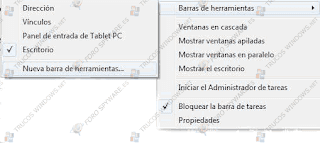











No hay comentarios:
Publicar un comentario